「ChatGPT は現在容量に達しています」エラーを修正する 8 つの方法
その他 / / April 03, 2023
ユーザーが ChatGPT を絶賛しない日はありません。 ただし、まだ初期段階にあり、いくつかの欠点があり、「ChatGPT は現在容量に達しています」というメッセージに出くわす可能性が高いです。 このメッセージをバイパスして、ChatGPT を引き続き使用する方法を見てみましょう。

以前、私たちはまた直面しました ChatGPT のネットワークの問題 そのため、プラットフォームを使用できませんでした。 ただし、それはバグでしたが、ChatGPT がフル稼働しているとは限りません。 この記事を読むと、この問題の正確な意味と、問題を解決するための一連の回避策がわかります。 さぁ、始めよう。
ChatGPTは現在容量に達しています: それはどういう意味ですか
前述のとおり、ChatGPT はまだパブリック ベータ版です。 その作成者である OpenAI が ChatGPT をリリースすることによる目標は、人々がそれをどのように使用し、どのように使用できるかを理解することです。 人工知能の採用を加速し、ChatGPT を他のシステムに統合する方法 製品。
そのため、OpenAI はこれらすべての観察結果の推論を求めています。 そのため、ChatGPT は主にテスト用に設計されています。
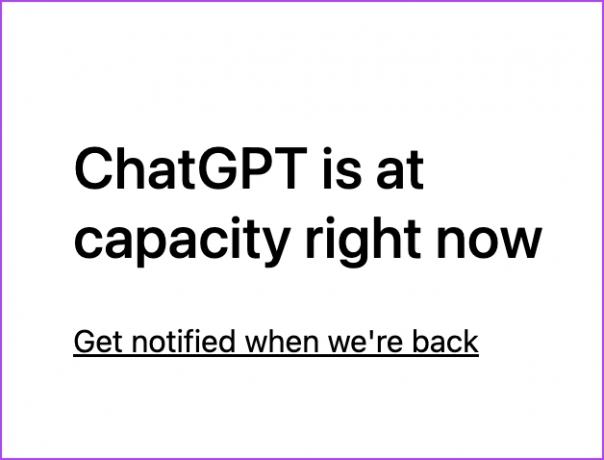
さらに、ChatGPTが結果を生成するために使用するデータは2021年のものであるため、OpenAIがChatGPTをすべてのユースケースで完全に使用可能または機能的な製品としてリリースしたことは非常に疑わしい.
したがって、彼らは限られた数のサーバーのみを割り当ててユーザー トラフィックを処理し、 制限を超えると、それがフル容量であることを示し、いくつかの後に運を試すことができます 時間。
幸いなことに、同じ問題に対していくつかの回避策があり、この制限を回避できます。 詳細については、次のセクションをご覧ください。
「ChatGPT は現在容量に達しています」をバイパスして ChatGPT を使用する方法
容量がいっぱいになった後も ChatGPT を使い続けるための 8 つの方法を次に示します。 ChatGPT を使用しているタブを更新することから始めましょう。
1. ChatGPTをリロード
ChatGPT タブを更新すると、サーバーでスポットを取得するための別の試みになります。 ほとんどの場合、単にページをリロードするだけで、「ChatGPT は容量に達しています」というメッセージを回避し、プラットフォームを使用することができました。 あなたも試してみてください!

これでもうまくいかない場合は、サインアウトして ChatGPT に再度サインインしてみてください。
2. ChatGPT へのサインアウトとサインイン
これは、ChatGPT のサーバーでスポットを見つける運を再試行する別の形式であり、前の方法と同様に、これも制限を回避することでプラットフォームを使用するのに役立ちました. 方法は次のとおりです。
ステップ1: ChatGPT ホームページのサイドバー メニューに [ログアウト] オプションがあります。 それをタップしてサインアウトします。

ステップ2: ここで、資格情報を使用して再度ログインし、ChatGPT を使用します。
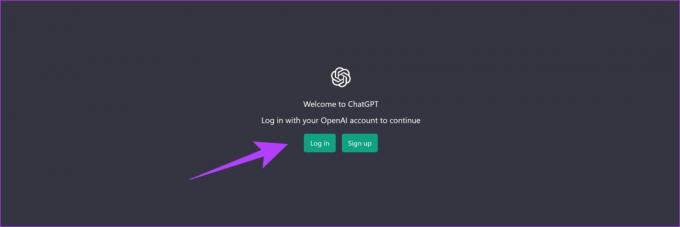
これでもうまくいかない場合は、ネットワーク接続を確認してみてください。
3. ネットワーク接続を確認する
ChatGPT にアクセスしようとすると、インターネット接続が遅いとうまくいかない場合があります。 特に、需要が高く、限られたサーバースペースで実行されている場合. したがって、高速インターネット接続があることを確認してください。 さらに、システムが強力な Wi-Fi 信号に接続されていることも確認してください。

次に、ブラウザのキャッシュとデータをクリアすることが問題の解決にどのように役立つかを見てみましょう.
4. ブラウザのキャッシュをクリア
ChatGPT にアクセスしようとしているときに、「ChatGPT は現在容量に達しています」というウェルカム メッセージが繰り返し表示される場合は、ページのキャッシュ バージョンを表示している可能性があります。 したがって、Web ブラウザのキャッシュをクリアして、ChatGPT を再度使用してみてください。
Chrome でブラウザのキャッシュと Cookie をクリアする
ノート: 閲覧とダウンロードの履歴、Cookie、およびキャッシュが Google Chrome から削除されます。 選択しない限り、パスワードは削除されません。
ステップ1: ツールバーの 3 つのドット アイコンをクリックし、[設定] を選択します。

ステップ2: 「プライバシーとセキュリティ」をクリックします。

ステップ 3: 「閲覧データを消去」を選択します。

ステップ 4: [時間範囲] のドロップダウン メニューをクリックし、閲覧データを削除する期間を選択します。
ステップ 5: 次に、データの消去をクリックします。

Firefox でブラウザのキャッシュと Cookie をクリアする
ステップ1: Firefox を開き、ハンバーガー メニューをクリックして、[設定] を選択します。
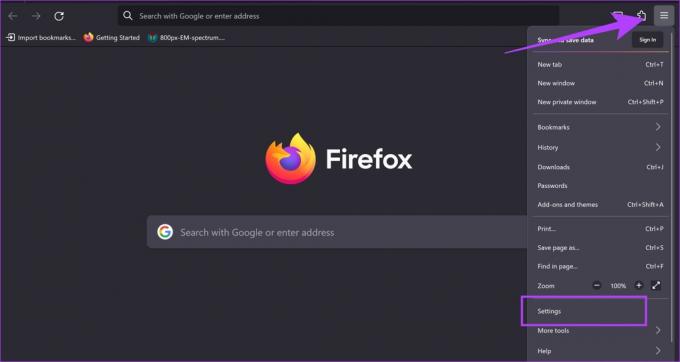
ステップ2: サイドバーの [プライバシーとセキュリティ] をクリックし、[データを消去] をクリックします。
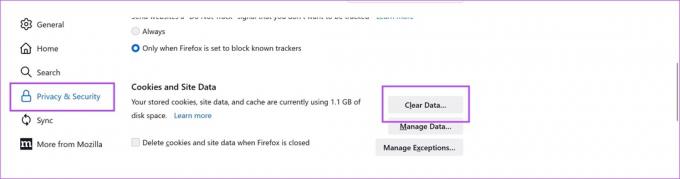
ステップ 3: 最後に、[クリア] をクリックして、Firefox の Cookie とキャッシュを削除します。

さらに詳しい情報が必要な場合は、次のガイドをご覧ください。 Firefox でキャッシュと Cookie をクリアする方法.
5. VPN を無効にする
VPN の使用は、プライベート サーバーを介してネットワークをルーティングするのに適しています。 ただし、インターネットの速度と安定性が低下する可能性があります。 したがって、VPN なしで ChatGPT を使用してみてください。制限なくアクセスできる場合があります。
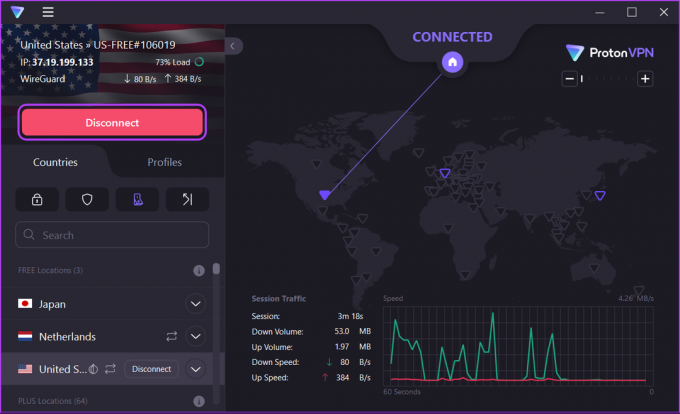
ただし、上記の方法のいずれも機能しない場合でも、問題はない可能性があります。 ChatGPT がダウンタイムに直面している可能性があります。
6. ChatGPT がダウンしているかどうかを確認する
ChatGPT サーバーがダウンタイムに直面している可能性があるため、容量に関係なくサービスにまったくアクセスできない場合があります。 このような場合、以下のエラー メッセージが表示されることがあります。 したがって、ChatGPT が再び稼働するまで待つ必要があります。
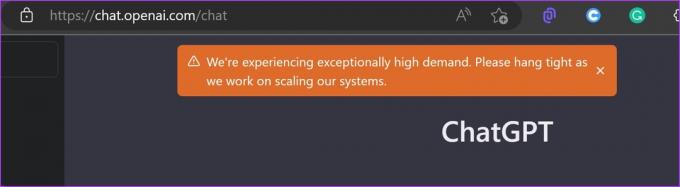
これらは、問題を回避できるすべての方法です。 ただし、制限なしで ChatGPT への優先アクセスを提供できる ChatGPT のプレミアム バージョンがあることをご存知ですか? この記事の次のセクションで詳細をお読みください。
7. ChatGPT プラスを使用する
OpenAI は、優先アクセスを約束する Plus バージョンである ChatGPT のサブスクリプション プランをリリースしました。 したがって、プラットフォームを制限なく使用できるようにします。
さらに、ChatGPT Plus は新しい機能や改善点への早期アクセスに加えて、応答時間が速いことにも言及しています。 プレミアムバージョンにアップグレードする方法は次のとおりです。
ステップ1: ChatGPT を開き、サイドバーの [Upgrade to Plus] オプションをクリックします。

ステップ2: プランのアップグレードをクリックします。

ご覧のとおり、20ドルから始まります。 購読すると、需要の高い時間帯に ChatGPT にアクセスすることが常に可能になります。
ChatGPT がフル容量であると言っているにもかかわらず、ChatGPT の使用方法について知っておく必要があるのはこれだけです。 さらに質問がある場合は、以下の FAQ セクションを参照してください。
ChatGPT に関するよくある質問
はい、ChatGPT は引き続き無料で使用できます。
ChatGPT は、北朝鮮、イラン、中国、キューバ、シリア、およびその他の検閲法が厳しい国では禁止されています。
ChatGPT は、世界中の多くのユーザーがアクセスしているため、サーバーに過負荷がかかる可能性があり、ダウンタイムが頻繁に発生する可能性があります.
制限なしで ChatGPT を使用する
この記事が、制限なく ChatGPT を使用するのに役立つことを願っています。 ただし、Microsoft が OpenAI と提携して統合 ChatGPT と Bing、AI と検索の先がどこにあるのかを知ることは興味深いことです。
そして、Google が Bard で対応したことで、AI のさらなる発展に対する興奮とドラマに事欠きません! また、これらをチェックしてください オンラインで最高の無料 AI ツール.



